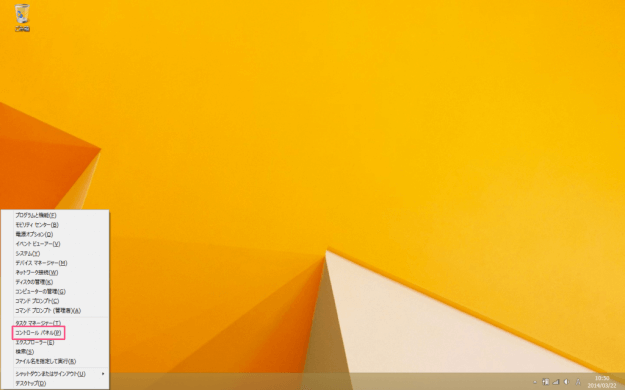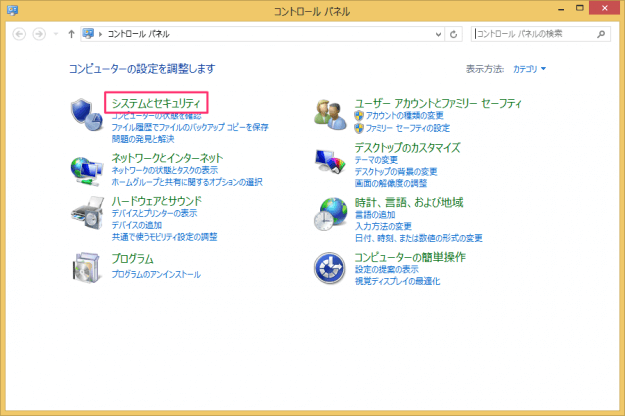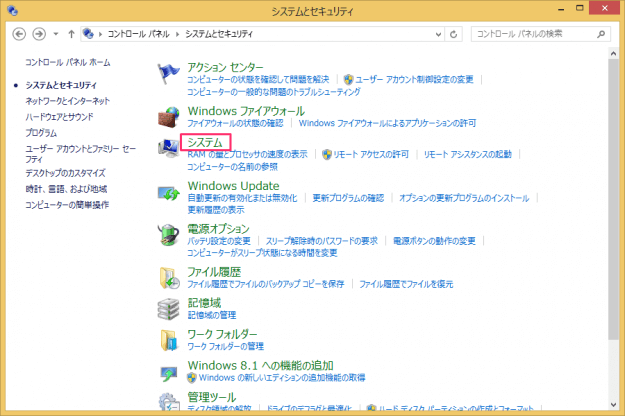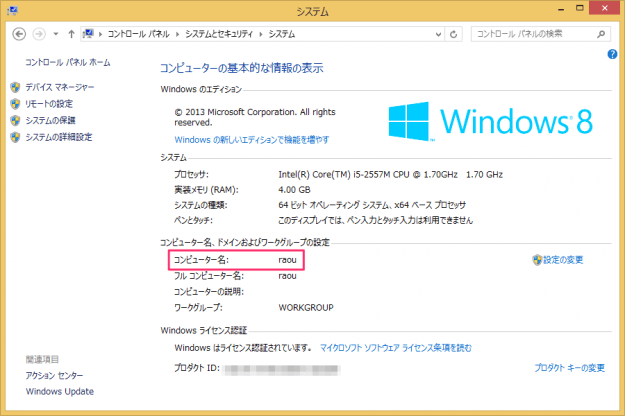目次
Windows8コンピューター名を確認する方法を紹介します。
例えば、同じネットワーク上のコンピューターからWindowsの共有フォルダーへアクセスする場合に「コンピューター名(あるいは、IPアドレス)」が必要になります。
»Mac - Windowsの共有フォルダーへアクセス
コンピューター名を変更する方法はこちらを参考にしてください。
» Windows8 - コンピューター名の変更
ここでは「コマンドプロンプト」「コントロールパネル」からコンピューター名を確認する方法を紹介します。
コマンドプロンプト
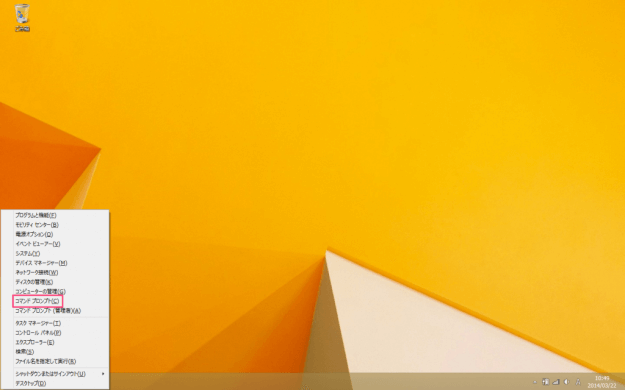
クリックアクセスメニューの「コマンドプロンプト」をクリックします。
クリックすると「コマンドプロンプト」ウィンドウが表示されるので、hostnameコマンドを実行します。この例では「raou」がコンピューター名になります。
C:¥>hostname raou
コントロールパネル
クイックアクセスメニューの「コントロールパネル」をクリックします。
クリックすると「コントロールパネル」ウィンドウが表示されるので、「システムとセキュリティ」をクリックします。
クリックすると「コンピューターの基本的な情報の表示」が表示されるので、コンピューター名を確認しましょう。この例では「raou」がコンピューター名になります。
その他の Windows 8 の設定と使い方をまとめていますので、ご参考にどうぞ。
※ Windows 11 のコンピューター名を変更・確認する方法はこちらをご覧ください。
Windows 11 コンピューター名を変更・確認する方法
※ Windows 10 のコンピューター名を変更・確認する方法はこちらをご覧ください。
Windows 10 コンピューター名を変更・確認する方法